PROBLEMA
La opción Filtrar no está disponible en Map Viewer de ArcGIS Online
Descripción
En Map Viewer o Map Viewer Classic de ArcGIS Online, al intentar aplicar un filtro a una capa de entidades en un mapa web, la opción Filtrar no está disponible, como se muestra en las imágenes siguientes.
En Map Viewer

En Map Viewer Classic

Causa
Este problema se produce cuando la capa de entidades del mapa web no está alojada en ArcGIS Online. Por ejemplo, conjuntos de entidades como archivos CSV, shapefiles o notas de mapas agregados al mapa web con la opción Agregar contenido al mapa de Map Viewer Classic no se agregan como capas de entidades alojadas. La opción Filtrar no se admite en capas no alojadas. Consulte ArcGIS Online: Crear filtros para obtener más información.
Solución o solución alternativa
Para resolver el problema, publique el archivo o la capa como una capa de entidades alojada en ArcGIS Online.
En Map Viewer
- Inicie sesión en ArcGIS Online con privilegios para publicar capas de entidades alojadas.
- En Map Viewer, elimine la capa no alojada del mapa web. Consulte ArcGIS Online: Administrar y organizar capas para eliminar la capa.
- En ArcGIS Online, haga clic en Contenido > Mi contenido y publique el archivo o la capa como capa de entidades alojada. Consulte ArcGIS Online: Publicar capas de entidades alojadas para ver los pasos para hacerlo.

- Abra el mapa web en Map Viewer y agregue la capa de entidades alojada al mapa web. Consulte ArcGIS Online: Agregar capas a mapas (Map Viewer) para ver los pasos para hacerlo.
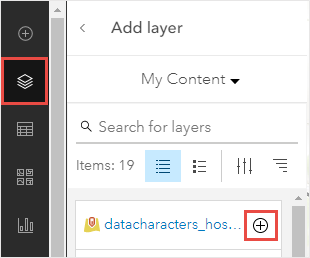
La siguiente imagen muestra la opción Filtrar en Map Viewer de ArcGIS Online.
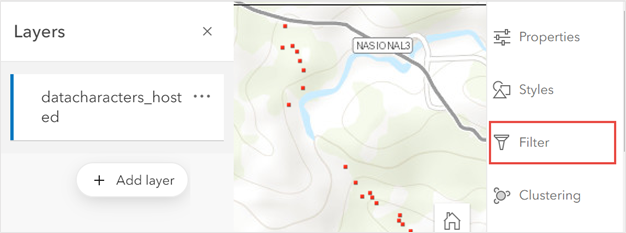
En Map Viewer Classic
- Inicie sesión en ArcGIS Online con privilegios para publicar capas de entidades alojadas.
- En Map Viewer Classic, elimine la capa de entidades del mapa web. Consulte ArcGIS Online: Organizar capas (Map Viewer Classic) para eliminar la capa.
- En ArcGIS Online, haga clic en Contenido > Mi contenido y publique el archivo o la capa como capa de entidades alojada. Consulte ArcGIS Online: Publicar capas de entidades alojadas para ver los pasos para hacerlo.

- Abra el mapa web en Map Viewer Classic y agregue la capa de entidades alojada al mapa web. Consulte ArcGIS Online: Agregar capas a mapas (Map Viewer Classic) para ver los pasos para hacerlo.
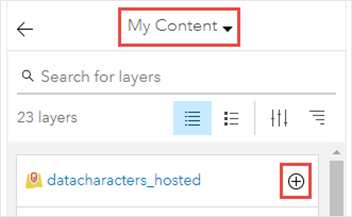
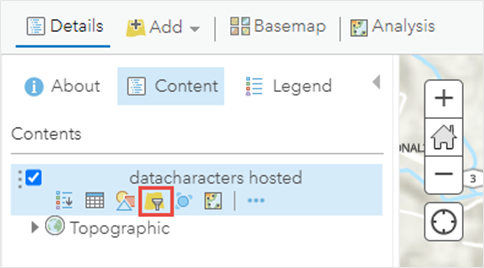
Id. de artículo: 000025698
Obtener ayuda de expertos en ArcGIS
Empieza a chatear ahora

